在日常使用word进行文稿编辑的时候,经常会出现偶发事件导致word文档没能及时保存,其实这类文档是可以进行修复的,现在本人就这个文件跟大家交流一下,同时把文档恢复的过程分享出来,希望对你有所帮助。
步骤
1、启动word2003,在菜单中选择工具,执行工具-选项命令,打开选项对话框。
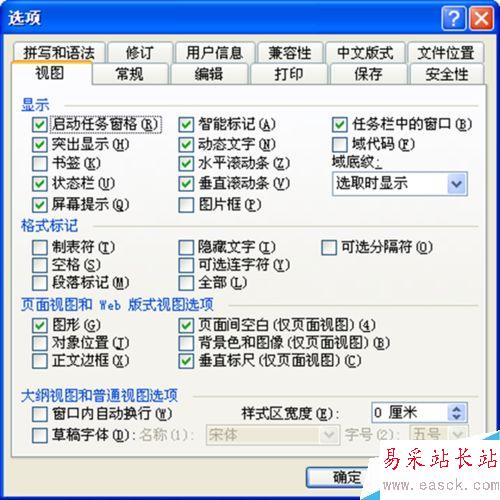
2、点击文件位置切换到该选项,在文件位置中选择“自动恢复”文件。
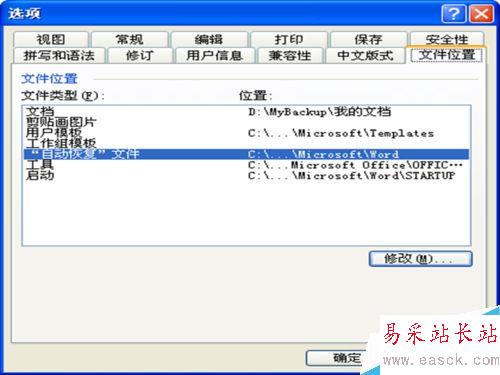
3、双击“自动恢复”文件弹出修改位置对话框,在该对话框查找范围中找到备份文件的路径点击确定即可。

4、或者可以这样,启动word2003后,执行文件-打开命令,打开打开对话框窗口。
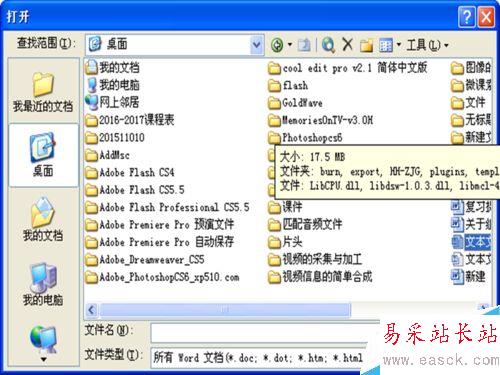
5、在该对话框中找到相应的word文档,点击打开右下方的下拉三角,从菜单中选择打开并修复。
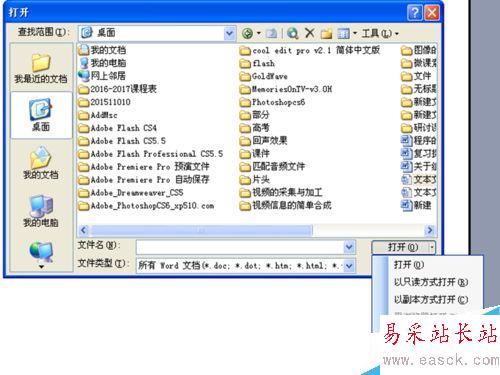
6、上面两种方法均可以修复由于断电或其他故障没来得及保存的word文档。
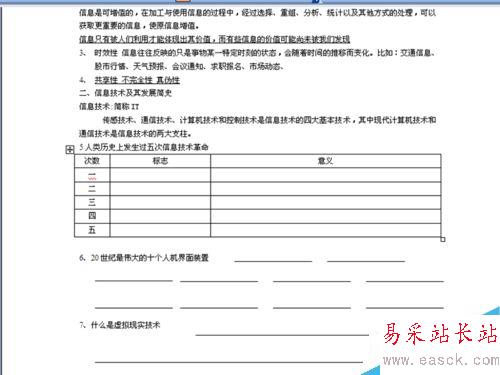
以上就是word文档没能及时保存怎么恢复方法介绍,操作很简单的,大家学会了吗?希望能对大家有所帮助!
新闻热点
疑难解答